如何修復 Windows 上的 Dota 2“更改渲染 API”錯誤
Dota 2 是一款深受每個玩家喜愛的遊戲。然而,最近有幾位玩家在嘗試啟動遊戲時遇到了更改渲染 API 錯誤。當用戶單擊“播放”時,錯誤消息會阻止其加載。雖然這只是一個正常的錯誤並且可以修復,但它經常讓用戶感到沮喪,因為他們不知道它是什麼。
更改渲染 API 是 Dota 2 的一個啟動問題,可以使用遊戲啟動選項來解決。在這篇文章中,讓我們仔細查看該錯誤,並嘗試了解它出現的原因以及如何修復它。
有關的:Fortnite – 修復 Windows 11 上紋理無法加載和渲染的問題
話不多說,讓我們開始吧!
Dota 2 中的更改渲染 API 錯誤是什麼?
任何應用程序的渲染API都是指與程序交互以成功運行程序的處理API。它與 PC 的圖形內存和處理能力有很大關係。遊戲中最常用的渲染文件是 DirectX 文件。這些文件可幫助遊戲正確渲染視覺效果,從而增強您的整體體驗。
話雖如此,出現此錯誤的一些主要原因包括:
- 遊戲啟動配置錯誤
- 過時的 GPU 驅動程序
- 系統故障
如果您的電腦的顯示或處理能力僅出現故障,您只需重新啟動即可解決問題。您已經使用了一段時間的舊電腦可能會發生這種情況。但是,如果您認為 PC 上出現的錯誤背後的核心原因不是故障而是其他原因,則可能需要使用逐步修復。在下一節中找到它們。
另請閱讀:如何修復“DirectX 遇到不可恢復的錯誤”問題
您應該做的第一件事是重新啟動 PC 並刷新 Steam 客戶端。這樣做將幫助您解決電腦上的任何故障或臨時錯誤。重啟後,如果再次出現該錯誤,您可以點擊“是”,按照錯誤提示更改渲染API後檢查遊戲是否可以正常運行。
如果它有幫助並解決了錯誤,那麼您就可以開始了。但是,如果即使在允許遊戲按照上述方式更改渲染 API 後問題仍然存在,您應該嘗試以下修復 -
修復 1 – 在 Steam 中配置啟動選項
此功能允許您取代遊戲的內部設置並覆蓋 PC 的遊戲啟動首選項。使用此方法,您可以解決 Dota 2 遊戲的多個問題,包括視頻不兼容和渲染錯誤。
以下是您需要遵循的步驟 –
第 1 步 – 在您的 PC 上啟動 Steam。
步驟 2 – 在 Steam 中,找到“庫”選項,然後在“庫”下選擇“Dota 2”。右鍵單擊它以打開上下文菜單。
步驟 3 – 從打開的菜單中,單擊“屬性”。
步驟 4 – 在屬性中,導航至“常規”選項卡下的“設置啟動選項”。
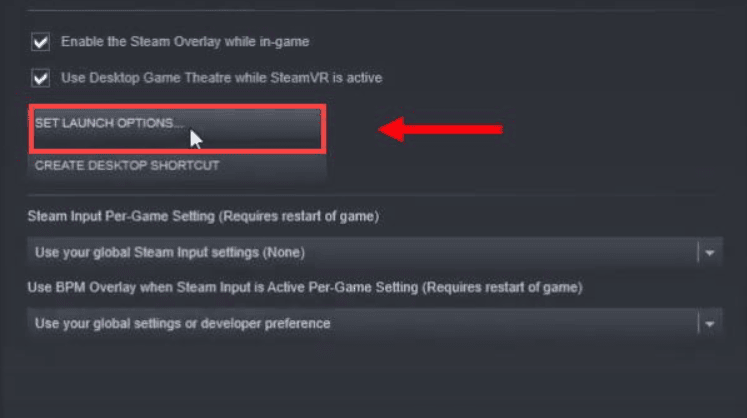
第 5 步 – 在彈出窗口中輸入-dx11並單擊“確定”。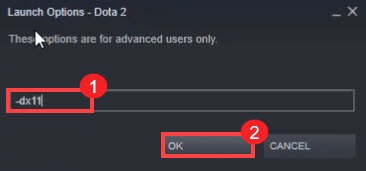
保存更改,您就可以繞過更改渲染 API 錯誤。如果您使用的是較舊版本的 Windows 或者您的電腦使用的是較舊的處理器,您可以使用-dx9作為一個選項。
修復 2 – 更新 GPU 驅動程序
由於視頻設置和 GPU 支持不兼容而出現此錯誤。如果您的 PC 滿足運行 Dota 2 的要求,但您仍然無法正常玩遊戲,則可能是由於遊戲中使用的驅動程序所致。由於 GPU 驅動程序是 PC 正常視頻性能的關鍵,因此建議您保持顯示適配器驅動程序更新。
為此,我們建議您使用高級驅動程序更新程序,它可以解決所有麻煩。您會看到,如果您計劃手動更新驅動程序,則可能需要完成幾個步驟。另一方面,如果您想更快地完成工作,只需三個步驟即可完成該過程,這要歸功於高級驅動程序更新程序 –
第 1 步 – 在您的計算機上下載並安裝該應用程序。
步驟 2 – 運行快速掃描以識別過時的驅動程序。
步驟 3 – 使用“全部更新”按鈕開始更新過程。
通過這些簡單的步驟,您可以更新所有電腦驅動程序,包括顯示適配器。該工具不僅可以完成該過程,還可以確保沒有任何驅動程序過時。如果更改渲染 API 錯誤是由於驅動程序錯誤造成的,則該錯誤將在處理後解決。
使用這兩種方法後,您很容易在PC上出現API錯誤。如果仍然無法運行,您應該刪除並重新安裝遊戲,因為可能存在問題。這就是這篇文章的全部內容。感謝您的閱讀。祝你好運!
受到推崇的 :
DOTA 2 崩潰問題 – [已修復]

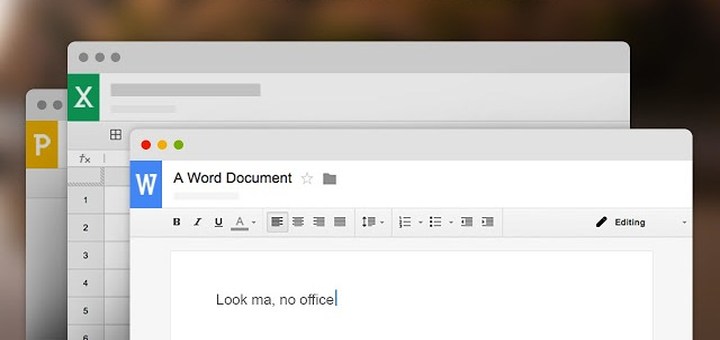
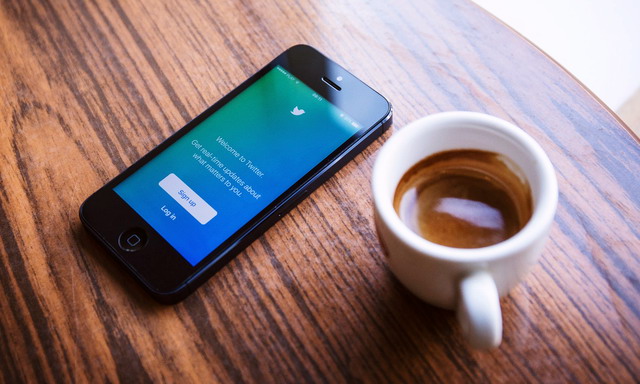


![俄罗斯禁止 FaceTime 通话吗? [最新消息]](https://pfrlju.com/tech/avilas/wp-content/uploads/cache/2025/04/1745342980_FixWarzone2ErrorE2809CApplicationUnexpectedlyStoppedWorkingE2809DonPC.jpg)






![下載華碩 ROG Phone 3 庫存桌布 [FHD+]](https://pfrlju.com/tech/adelia/wp-content/uploads/2020/07/Asus-ROG-Phone-3-Wallpapers.jpg)